लेख की सामग्री:
- 1 वर्चुअलाइजेशन इंजन शुरू नहीं होता है – उत्पन्न होने का सार समस्याओं
- 2 अस्थायी रूप से एंटीवायरस को अक्षम करें
- 3 डायरेक्टएक्स पर जाएं और रैम की क्षमता बदलें
- 4 जांचें कि क्या आपका सिस्टम इसका समर्थन करता है प्रौद्योगिकी
- 5 हार्डवेयर वर्चुअलाइजेशन चालू करें
- 6 ब्लूस्टैक्स एमुलेटर को पूरी तरह से पुनर्स्थापित करें
- 7 अगर कुछ भी मदद नहीं करता है तो क्या करें
- 8 निष्कर्ष
- वर्चुअलाइजेशन इंजन शुरू नहीं होता है – उत्पन्न होने का सार समस्याओं
- अस्थायी रूप से एंटीवायरस को अक्षम करें
- DirectX पर जाएं और RAM क्षमता बदलें
- जांचें कि क्या आपका सिस्टम इस तकनीक का समर्थन करता है
- हार्डवेयर वर्चुअलाइजेशन चालू करें
- ब्लूस्टैक्स एमुलेटर को पूरी तरह से पुनर्स्थापित करें
- अगर कुछ भी मदद नहीं करता है तो क्या होगा
- निष्कर्ष
वर्चुअलाइजेशन इंजन शुरू नहीं होता है – उत्पन्न होने का सार समस्याओं
जैसा कि हम याद करते हैं, हार्डवेयर वर्चुअलाइजेशन तकनीक बनाई गई थी इंटेल अपने हार्डवेयर को गति देने के लिए घटकों। बाद में एएमडी से इस तकनीक का एक एनालॉग जारी किया गया था, और अब इस तकनीक की क्षमताएं ब्लूस्टैक्स एमुलेटर की अनुमति देती हैं तेजी से और आसानी से काम करें।

वर्चुअलाइजेशन टेक्नोलॉजी पीसी के प्रदर्शन को तेज करती है
त्रुटि “वर्चुअलाइजेशन इंजन शुरू नहीं होता है” आमतौर पर प्रकट होता है जब ब्लूस्टैक्स एमुलेटर पर वर्चुअलाइजेशन इंजन को शुरू करने की कोशिश की जा रही है।
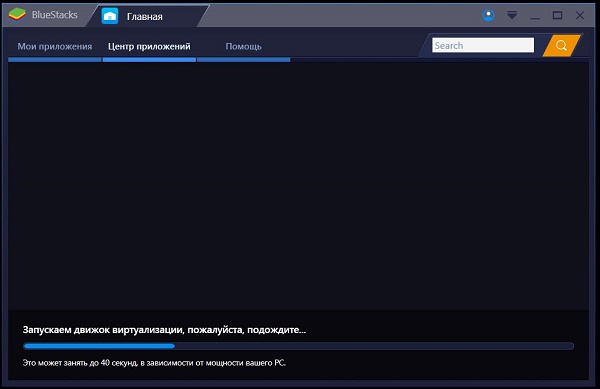
वर्चुअलाइजेशन इंजन शुरू करते समय एक त्रुटि दिखाई देती है
इस त्रुटि की उपस्थिति स्थापना के कारण हो सकती है ब्लूस्टैक्स एमुलेटर या ओएस का गलत अपडेट Windose। दोनों मामलों में, त्रुटि का कारण बग है बाद के डेवलपर अपडेट्स द्वारा अपडेट किए गए अपडेट।
इसके अलावा, शिथिलता के कारण हो सकते हैं:
- ब्लूस्टैक्स एमुलेटर में खराबी;
- हार्डवेयर में वर्चुअलाइजेशन तकनीक के लिए समर्थन का अभाव उपयोगकर्ता पीसी (केंद्रीय प्रोसेसर) के कुछ हिस्सों;
- पीसी के BIOS में वर्चुअलाइजेशन फ़ंक्शन को अक्षम करना;
- एंटी-वायरस अवरोधक एमुलेटर सही संचालन Blyustaks।
आइए जानें कि इंजन लॉन्च त्रुटि को कैसे ठीक किया जाए ब्लूस्टैक्स में वर्चुअलाइजेशन।
अस्थायी रूप से एंटीवायरस को अक्षम करें
सबसे पहले, हम अस्थायी रूप से एंटीवायरस को निष्क्रिय करने की सलाह देते हैं आपका पीसी। इसे निष्क्रिय करने के बाद, ब्लूस्टैक्स, और शुरू करने का प्रयास करें जांचें कि क्या हम जिस त्रुटि पर विचार कर रहे हैं वह प्रकट होती है। अगर शुरू करें समस्याओं के बिना पारित कर दिया, तो शायद आपको बदलने के बारे में सोचना चाहिए एंटीवायरस सॉफ्टवेयर।
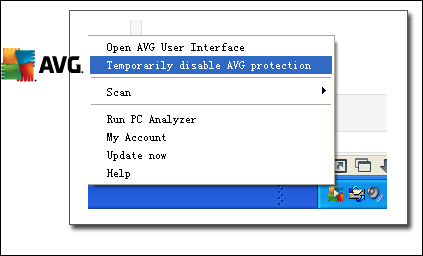
अपने एंटीवायरस को अस्थायी रूप से अक्षम करें
यह भी देखें: गेम में बिना रिजॉल्यूशन बदलने का तरीका एक खेल?
DirectX पर जाएं और RAM क्षमता बदलें
ब्लूस्टैक्स इंजन की सेटिंग्स में, एक तकनीक का चयन करने का विकल्प होता है स्थिर एमुलेटर ऑपरेशन के लिए ओपन या डायरेक्टएक्स (डिफ़ॉल्ट रूप से) एमुलेटर ओपनजीएल का उपयोग करता है)। DirectX पर स्विच करना और एमुलेटर को पुनरारंभ करने से त्रुटि से छुटकारा पाने में मदद मिलेगी “यह शुरू नहीं होता है Bluxtax पर वर्चुअलाइजेशन इंजन।
निम्नलिखित कार्य करें:
- ब्लूस्टैक्स एमुलेटर खोलें;
- ऊपरी दाएं कोने में एमुलेटर सेटिंग बटन पर क्लिक करें (डाउन एरो);
- दिखाई देने वाले मेनू में, “सेटिंग” चुनें;
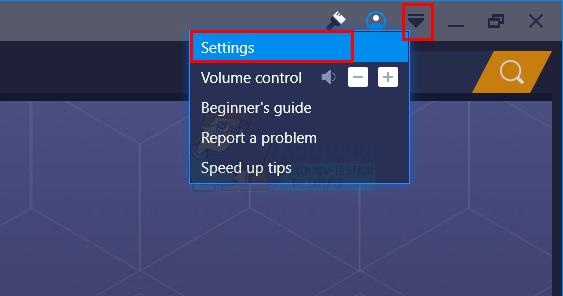
एमुलेटर सेटिंग्स का चयन करें
- दाईं ओर “इंजन” अनुभाग चुनें;
- “डायरेक्टएक्स” विकल्प को सक्रिय करें;
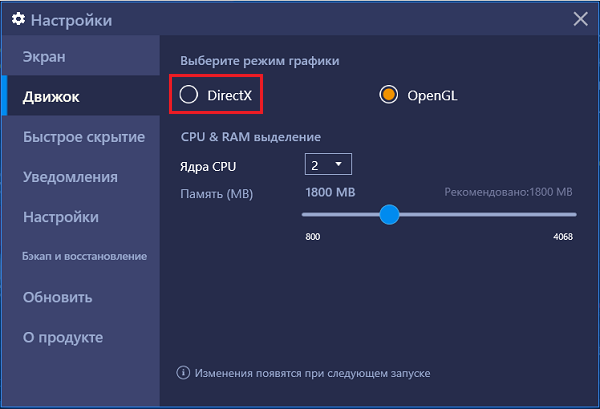
“डायरेक्टएक्स” विकल्प चुनें
- नीचे, “पुनरारंभ करें” बटन पर क्लिक करें।
एमुलेटर को रिबूट करने के बाद, समस्या की जांच करें। अगर वह बनी हुई है, तो उपरोक्त सभी चरणों का पालन करें, साथ DirectX या OpenGL चयन स्क्रीन पर, संख्या बदलें कोर और मेमोरी का आकार। विभिन्न विकल्पों का प्रयास करें (उदा। कोर की संख्या बढ़ाएं और स्मृति की मात्रा कम करें)। फिर क्लिक करें नीचे “रिबूट बटन”। ऐसे मामले सामने आए हैं जहां विकल्प की पसंद है “डायरेक्टएक्स” और रैम वॉल्यूम संकेतक में बदलाव ने इसे ठीक करने में मदद की ब्लूस्टैक्स 3 में वर्चुअलाइजेशन त्रुटि।
जांचें कि क्या आपका सिस्टम इस तकनीक का समर्थन करता है
आपको यह भी सुनिश्चित करना चाहिए कि आपका पीसी समर्थन करता है वर्चुअलाइजेशन तकनीक। इससे हमें विशेष मदद मिलेगी सॉफ्टवेयर उपकरण।
| इंटेल आधारित पीसी उपयोगकर्ताओं के लिए | एएमडी पीसी उपयोगकर्ताओं के लिए |
|---|---|
| Intel.com पर जाएं और वहां Intel Processor डाउनलोड करें पहचान उपयोगिता “;
इस प्रोग्राम को स्थापित करें और चलाएं; टैब का चयन करें “सीपीयू टेक्नोलॉजीज”; सूची में “Intel® वर्चुअलाइजेशन प्रौद्योगिकी” खोजें। अगर दाईं ओर “हां” होगा – इसका मतलब है कि तकनीक समर्थित है। यदि नहीं, कुछ भी नहीं किया जा सकता है, और ब्लूस्टैक्स शायद शुरू नहीं होगा। |
Amd.com से AMD V डिटेक्शन यूटिलिटी प्रोग्राम डाउनलोड करें;
प्रोग्राम को डाउनलोड करें और चलाएं; सुनिश्चित करें कि आपका सिस्टम प्रौद्योगिकी का समर्थन करता है वर्चुअलाइजेशन। संदेश को ध्वनि चाहिए जैसे “सिस्टम है हाइपर- V के साथ संगत ”। |
हार्डवेयर वर्चुअलाइजेशन चालू करें
कई उपयोगकर्ता त्रुटि को हल करने में सक्षम थे “इंजन शुरू नहीं होता है वर्चुअलाइजेशन “Bluxtax में सिर्फ BIOS में वर्चुअलाइजेशन चालू करके पीसी।
BIOS में वर्चुअलाइजेशन को सक्षम करने के लिए, निम्नलिखित करें:
- अपने पीसी को रिबूट करें;
- लोगो दिखाई देने पर F8, Esc, F12 या F10 दबाएं निर्माता;
- BIOS में जाने के बाद, इसके मेनू में “वर्चुअलाइजेशन” विकल्प देखें प्रौद्योगिकी “या” इंटेल वर्चुअलाइजेशन प्रौद्योगिकी “या” इंटेल वीटी के लिए डायरेक्ट I / O ”;
- इस विकल्प को सक्षम करें (“सक्षम करें” मान सेट करें);
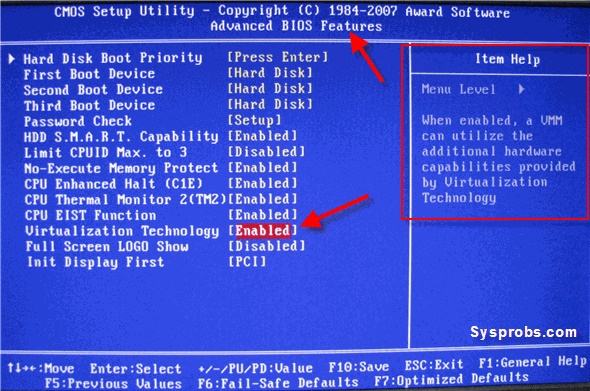
BIOS में वर्चुअलाइजेशन फ़ंक्शन को सक्रिय करें
- BIOS में परिवर्तन सहेजें (आमतौर पर F10 दबाकर), और फिर अपने पीसी को पुनरारंभ करें।
यह प्रासंगिक है: विंडोज 7/10 में त्रुटि कोड 0xc0000225
ब्लूस्टैक्स एमुलेटर को पूरी तरह से पुनर्स्थापित करें
एक अच्छा समाधान पूरी तरह से पुनर्स्थापित करना है ब्लूस्टैक्स एमुलेटर। हम मानक का उपयोग करने की अनुशंसा नहीं करते हैं विंडोज ओएस में प्रोग्राम को अनइंस्टॉल करने का एक तरीका। साइकिल उपकरण “रेवो अनइंस्टालर” टाइप करें, जिससे आप पूरी तरह से छुटकारा पा सकते हैं अपने पीसी पर एक अनावश्यक कार्यक्रम। फिर अपने कंप्यूटर को पुनरारंभ करें, और ब्लूस्टैक्स के नए संस्करण को स्थापित करें।
अगर कुछ भी मदद नहीं करता है तो क्या होगा
यदि अन्य सभी विफल रहता है, तो अपने पीसी को और अधिक वापस रोल करने का प्रयास करें जल्दी (और स्थिर) वसूली अंक। Win + R पर क्लिक करें, और दिखाई देने वाली लाइन में, rstrui टाइप करें। मेनू में, चयन करें पहले और अधिक स्थिर पुनर्प्राप्ति बिंदु और अपना बैक रोल करें चयनित स्थिर स्थिति के लिए प्रणाली।
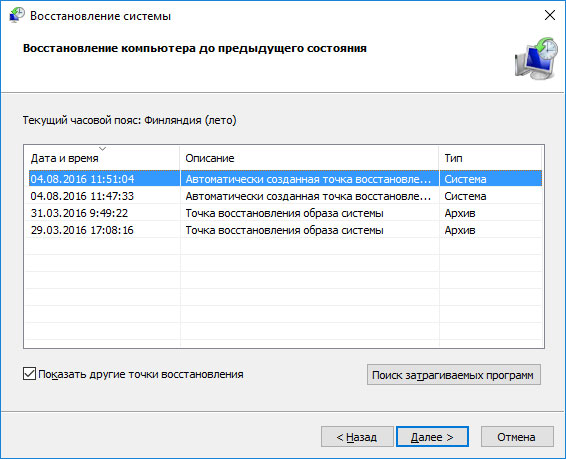
अपने सिस्टम की कार्यक्षमता को पुनर्स्थापित करें
रिबूट करने के बाद, अपने ब्लूस्टैक्स को पुनः आरंभ करने का प्रयास करें।
निष्कर्ष
हमारी सामग्री में, हमने जांच की कि इंजन क्यों शुरू नहीं होता है ब्लूस्टैक्स एमुलेटर में वर्चुअलाइजेशन, और हल करने के लिए क्या करना है आपके सामने जो समस्या है। हमारे द्वारा सूचीबद्ध तरीकों का पालन करें, वे अपने पर ब्लूस्टैक्स इंजन के साथ शिथिलता को समाप्त करेगा पीसी।
